神州笔记本电脑耳机没声音怎么设置
发布时间:2017-05-06 11:18
突然笔记本电脑耳机插进去没有声音了,但是电脑自带的扬声器却没有问题。这是什么的原因?下面小编教大家神州笔记本电脑耳机没声音的解决方法,供您参考。
神州笔记本电脑耳机没声音的解决方法
首先打开笔记本进入系统,然后插入耳机孔测试一下,可以打开音乐播放一首音乐测试一下,小编这里打开qq音乐测试一下。检查了音乐播放器和电脑系统都是有声音的。


然后在电脑找到系统的控制面板,小编以windows7为例为示范。首先在桌面(desktop)找到计算机,然后鼠标右键单击,然后会弹出一个列表,然后找到控制面板项,然后鼠标左键单击进入控制面板。


然后找到声卡配置程序,小编电脑装的声卡程序为VIA HD Audio Deck,但是可能亲的电脑不是这个,但是你只要看到Audio这个单词就行,不懂英文也没事,其实小编英文也很烂,这个英文本意是声音喔。找到这个之后直接鼠标左键单击进入声卡程序。


最后一步也是最重要的一步啦,进入声卡配置程序了,找到高级设置的按钮(一般是一把扳手加一把钳子组合的图标),然后鼠标左键单击进入,然后看选项是不是选择了喇叭与耳机为独立音源,如果是将选项调到喇叭与耳机为同一音源。然后再按确定键,然后大功告成,然后给自己一个大大的赞吧。



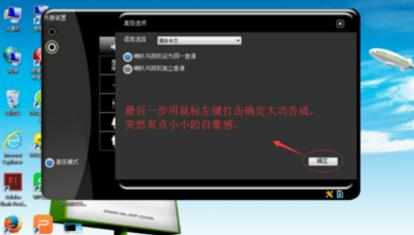

神州笔记本电脑耳机没声音怎么设置的评论条评论